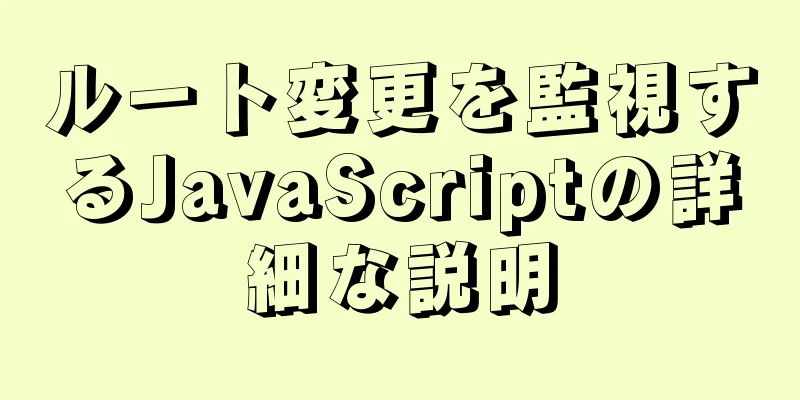VMware pro15 インストール macOS10.13 詳細インストール図(画像とテキスト)

|
編集者は最近、macOS システムを使い始めたかったので、VMware に macOS イメージ システムをインストールしてみました。インストール プロセス中に大きな問題は発生しませんでした。以下では、編集者がイラスト形式でインストール プロセスを皆さんに紹介します。 リソースの準備: VMware Pro 15 をダウンロード: macOS 10.13 イメージシステムをダウンロード: https://www.jb51.net/softs/585384.html または https://www.jb51.net/softs/643697.html 仮想マシンの Apple システム オプションのロックを解除するためのバッチ処理ツールである unlocker をダウンロードしてください。簡単に言えば、これは VMware に Mac システムをインストールするためのものです。解凍して使用するだけです。 グラフィックのインストールプロセス: ダウンロードした[unlocker]を解凍して開きます
[win-install.cmd]を選択し、右クリックして[管理者]として実行し、正常に起動するまで待ちます。
VMware Pro15を開いて新しい仮想マシンを作成する
デフォルトと互換性がある場合は、「次へ」をクリックします
ダウンロードしたmacOSイメージシステム([cdr]で終わるイメージファイル)を選択します。
Apple Mac OS X(M) システムを選択します。MacOS システムがない場合、2 番目の操作は失敗し、2 番目の手順を繰り返す必要があります。unloker を開き、win-install.cmd を選択して右クリックし、管理者として実行します。
macOSシステムのインストールディレクトリを選択します
コンピュータに応じて処理する仮想マシンの数を選択します
仮想マシンのメモリ割り当てを指定する
ネットワーク構成を選択します。[NAT]はIPネットワークリンクをホストと共有し、[ブリッジ]はIPをランダムに割り当てます。
デフォルトの推奨事項はOKです。次のステップ
次のステップ
新しいディスクの作成を選択
macOSのディスクサイズを指定する
次へをクリック
アクセサリをカスタマイズして「完了」をクリックします
仮想マシンをまだ開かないでください。macOS 仮想マシンのインストール ディレクトリを見つけ、メモ帳で macOS10.13.vmx を開き、追加して保存します。 smc.バージョン = "0"
18. 仮想マシンを起動する
19. 言語を選択
20. 「続行」をクリック
21. 契約の承諾
22.「同意する」をクリック
23. インストールディスクを選択する
24. ユーティリティ > ディスクユーティリティをクリック
25. 割り当てられたディスクを選択し、[消去]をクリックします。
26. 名前を付けた後に名前を消す
27. [完了]をクリックします。
28. 左上の[赤い点]をクリックして閉じます
28. ディスク[mac-OS]を選択し、[続行]をクリックします。
29. インストールを待つ
30. 出身国[中国]を選択し、[続行]をクリックします。
31. キーボード入力方法を選択する
32. まだ転送しないで、[続行]をクリックします。
33. [ログインしない]を選択し、[続行]をクリックします。
34. [スキップ]を選択
35. [同意する]を選択します
36. 契約に同意する
37. 個人ユーザーを作成する
【注意】キーボードが入力できない場合や完全に故障している場合は、以下を参照してください。 1. 現在の仮想マシンの macOS システムをシャットダウンします。
2. 現在のmacOS仮想マシンを選択し、右クリックして設定を選択します。
[オプション] -> [全般] -> [拡張キーボード] -> [使用可能な場合 (推奨)] をクリックし、保存して仮想マシンを起動します。
38. 上記の解決策に従って設定した後、仮想マシンを起動し、パソコンユーザーを作成して、[続行]をクリックします。
39. macOS システムは以下のようにインストールされました。今すぐ新しいシステムを試してみましょう。
VMware pro15 の macOS10.13 のインストールについて、詳細な図解(写真とテキスト)付きで説明したこの記事はこれで終わりです。 VMware pro15 の macOS のインストールに関するより関連性の高いコンテンツについては、123WORDPRESS.COM の以前の記事を検索するか、以下の関連記事を引き続き参照してください。 今後とも 123WORDPRESS.COM をよろしくお願いいたします。 以下もご興味があるかもしれません:
|
>>: JavaScript - Vue でのスロットの使用: スロット
推薦する
入力[type=file]の起動が遅くて動かなくなる問題を素早く解決します
入力タグタイプがファイルで、タグ内にaccpet="image/*"属性が設定さ...
MySQL ステートメントコメントの紹介
MySQL は次の 3 種類のコメントをサポートしています。 1. 行末の「#」文字から。 2. 「...
キャンバス操作プラグイン fabric.js の使い方を詳しく解説
Fabric.js は非常に便利なキャンバス操作プラグインです。ここでは、日常のプロジェクトで使用さ...
Docker+gitlab+jenkins は、ゼロから自動デプロイメントを構築します
目次序文: 1. Dockerをインストールする2. DockerでJenkinsをインストールする...
Linuxサーバーのファイアウォールを変更してポートへのリモートアクセスを許可する方法
1. 問題の説明セキュリティ上の理由から、新しく構築されたサーバー クラスターでは、指定されたポート...
モバイル適応型ウェブページ効果は、小さな表示ページの問題を解決します
仕事上、携帯電話に適応した Web ページ効果を作成する必要があります。ようやく完成しました。まずは...
JSブラウザイベントモデルの詳細な説明
目次イベントとは簡単な例イベントをバインドする方法フレームワーク内のイベントイベントオブジェクトイベ...
ウェブページからテキスト透かしを削除する2つの簡単な方法
<br /> 特定の Web サイトを閲覧して、優れた Web ページを見つけた場合、そ...
Vue のライフサイクルとフック関数
目次1.ライフサイクルとは何か2. Vueのライフサイクル3. ライフサイクルフック関数1.ライフサ...
JS の難しさ 同期と非同期、スコープとクロージャ、プロトタイプとプロトタイプ チェーンの詳細な説明
目次JS スリーマウンテンズ同期 非同期同期と非同期の違い範囲、終了関数スコープチェーンブロックスコ...
Windows オペレーティング システムでポートの使用状況を照会およびクリアするプログラム
Windowsオペレーティングシステムでは、ポートの占有状況を照会し、ポートの占有状況をクリアするプ...
Ubuntu 20.04の新バージョンでルートユーザーを使用してシステムにログインする方法の詳細なチュートリアル
Ubuntu 20.04 では、デフォルトで root ログインが有効になっていないため、デスクトッ...
Linux システム MySQL8.0.19 クイックインストールと構成チュートリアル図
目次1. 環境の紹介2. MySQL-8.0.19をインストールする3. MySQLを設定する1. ...
JavaScript オブジェクトを作成する 3 つの方法
目次1. オブジェクトリテラル2. newキーワードはオブジェクトを作成する3. Object.cr...
VSCode 開発 UNI-APP 構成チュートリアルとプラグイン
目次前面に書かれた予防開発環境構築開発構成に関する注意事項前面に書かれたuni-app は、Vue....